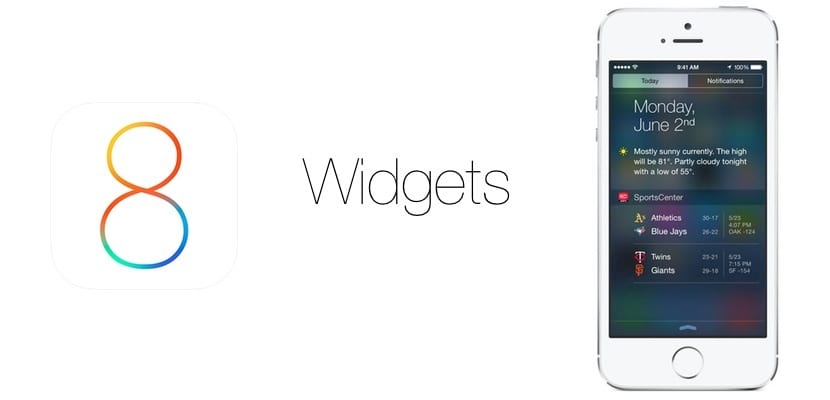
Ο Τα widget ήταν, μαζί με κάποιες άλλες επιλογές, οι μεγάλες καινοτομίες που μας πρότεινε η Apple στο iOS 8. Σε αυτή την περίπτωση, πολλοί χειροκρότησαν που ο Κουπερτίνο αποφάσισε τελικά να κάνει ένα άλμα που φαινόταν πιο φυσικό. Ωστόσο, το γεγονός ότι έφτασαν έτσι χωρίς προηγούμενη ειδοποίηση και ότι δεν είχαν ξαναπάει στο iOS, σημαίνει ότι πολλοί χρήστες δεν ξέρουν πώς να τα χρησιμοποιήσουν με τον δικό τους τρόπο. Και γι' αυτό σήμερα θέλαμε να συνοψίσουμε τις βασικές λειτουργίες που μπορείτε να εκτελέσετε σε αυτές στο iPhone σας. Με άλλα λόγια, θα σας μάθουμε πώς να προσθέτετε νέα γραφικά στοιχεία, πώς να αφαιρείτε αυτά που έχετε ήδη, καθώς και πώς να αλλάξετε τη σειρά με την οποία εμφανίζονται στην οθόνη της συσκευής σας.
Οποιαδήποτε αλλαγή θέλουμε να κάνουμε στα γραφικά στοιχεία, τα οποία εξηγούμε παρακάτω, πρέπει να περάσει από το κέντρο ειδοποιήσεων, συγκεκριμένα στην καρτέλα Σήμερα. Εκεί θα βρούμε τις επιλογές που μας επιτρέπουν προσθήκη, αφαίρεση ή αλλαγή της σειράς των γραφικών στοιχείων και στα οποία θα αναφερθούμε μία προς μία στις επόμενες παραγράφους. Επομένως, εάν έχετε σκοπό να αξιοποιήσετε στο έπακρο το iOS 8, λάβετε υπόψη.
Προσθήκη και αφαίρεση γραφικών στοιχείων
να προσθήκη και αφαίρεση γραφικών στοιχείων στο iOS 8 πρέπει να ξεκινήσουμε από το μενού που έχουμε εξηγήσει προηγουμένως. Μέσα σε αυτό, θα πρέπει να έχετε πρόσβαση στην επιλογή τροποποίησης, την ίδια που θα σας επιτρέψει να αλλάξετε τα γραφικά στοιχεία για τα οποία μιλάμε στην επόμενη παράγραφο. Ωστόσο, μόλις κάνετε κλικ σε αυτό, θα δείτε πώς όλα τα γραφικά στοιχεία που έχετε ενεργά και αυτά που δεν υπάρχουν θα εμφανίζονται με δύο σημάδια «+» και «-», τα πρώτα με πράσινο και τα δεύτερα στα κοκκινα. Για να αφαιρέσετε οποιοδήποτε widget από το κέντρο ειδοποιήσεων, το μόνο που έχετε να κάνετε είναι να κάνετε κλικ στο κόκκινο κουμπί. Σε περίπτωση που θέλετε να προσθέσετε ένα νέο, απλώς πατήστε το πράσινο κουμπί. Απλό, σωστά;
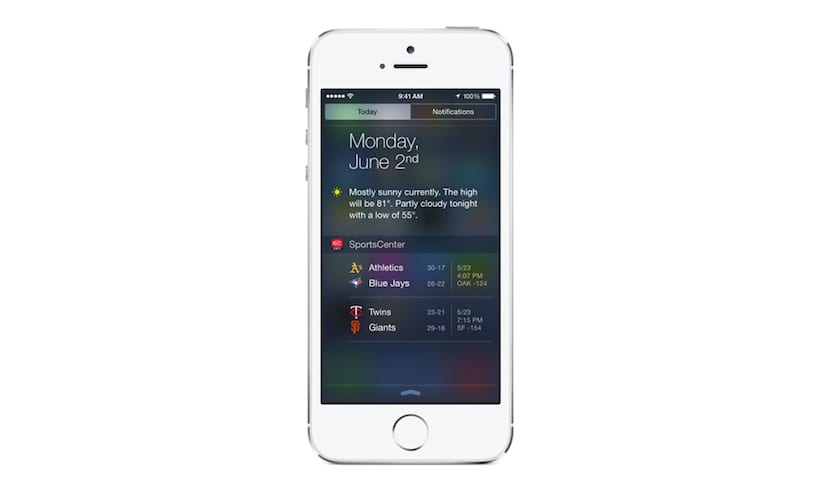
Αλλάξτε τη σειρά των τρεχόντων γραφικών στοιχείων
Προκειμένου να αλλάξει η σειρά με την οποία το widgets που έχετε ενεργά στο iPhone σας, από το μενού Σήμερα, στο οποίο έχουμε εξηγήσει πώς να αποκτήσετε πρόσβαση προηγουμένως, απλά ξεκινήστε να πηγαίνετε κάτω από τις επιλογές μέχρι να βρείτε αυτή που αναφέρεται στην Τροποποίηση. Κάντε κλικ σε αυτό και τώρα αναζητήστε τα γραφικά στοιχεία που θέλετε να βάλετε ψηλότερα τραβώντας τα στη σωστή θέση ή αντίστροφα, μετακινήστε αυτά που θέλετε να βάλετε χαμηλότερα. Μόλις τα έχεις όλα της αρεσκείας σου. Απλώς αποδεχτείτε το κουμπί και θα δείτε πώς εμφανίζονται στην επόμενη οθόνη όπως τα έχετε αφήσει. Εύκολο, σωστά;
Αν και το προσαρμογή που συνοδεύεται από γραφικά στοιχεία στο iOS 8 Έτυχε πολύ καλής υποδοχής και ήταν πολύ περισσότερο από αυτό που θα περίμεναν ορισμένοι χρήστες από την Apple, η αλήθεια είναι ότι λόγω του πόσο καινοτόμου είναι στο iOS, εξακολουθεί να είναι δύσκολο να τα αντιμετωπίσεις και κυρίως να εκμεταλλευτείς τους. Προφανώς, αυτό οφείλεται στο γεγονός ότι είναι καινούργια και σιγά σιγά θα συνηθίσουμε να κινούμαστε σαν το ψάρι στο νερό όπως κάναμε ήδη με άλλες λειτουργίες που ήταν καινούριες εκείνη την εποχή. Και όσον αφορά τα γραφικά στοιχεία, υπάρχουν εκείνοι που πιστεύουν ότι θα γίνουν απαραίτητα στο iOS όχι πολύ σύντομα, επομένως είναι καλύτερα να τα λάβετε υπόψη και να συνεννοηθείτε μαζί τους το συντομότερο δυνατό. Δεν νομίζεις;

Πείτε με «ανόητο» «πρωτάρη» ή ό,τι άλλο θέλετε, αλλά δεν μπορώ να δω το πράσινο + για να προσθέσω widget…
Για να τα αφαιρέσετε και να τα μετακινήσετε δεν υπάρχει πρόβλημα...